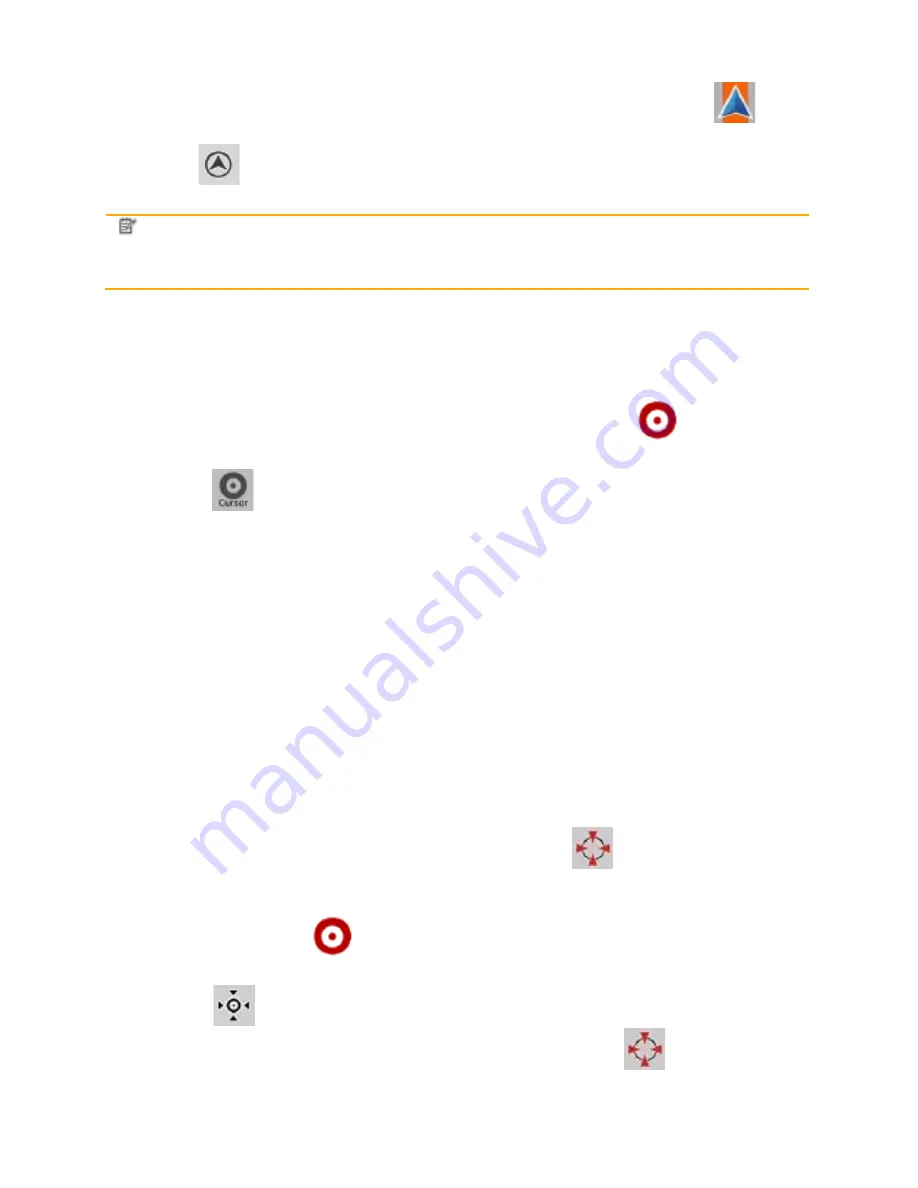
21
21
2.3.2.2 Zur normalen Navigation zurückkehren
Wenn die GPS-Position verfügbar ist und Sie die Karte verschoben haben (das Symbol
bewegt
sich oder wird gar nicht angezeigt) oder Sie die Karte im 3D-Modus gedreht haben, erscheint die
Schaltfläche
. Tippen Sie darauf, um die Karte zurück zu Ihrer GPS-Position zu verschieben
und wieder in Fahrtrichtung auszurichten (automatische Kartendrehung).
Hinweis! Wenn es eine aktive Route gibt, setzt ZENEC Navigation Software die Navigation fort,
selbst wenn Sie die Karte während der Fahrt verschieben: Es gibt die
Sprachanweisungen aus und zeigt die Symbole für die Abzweigungsvorschau je nach
Ihrer aktuellen GPS-Position an.
2.3.2.3 Markierter Punkt (Cursor)
Wenn Sie im Suchmenü einen Ort auswählen oder in die Karte tippen, während die
Kartenschaltflächen angezeigt werden, erscheint der Cursor am ausgewählten Punkt in der Karte.
ZENEC Navigation Software zeigt den Cursor als leuchtenden roten Punkt (
) an, der bei jedem
Maßstab gut sichtbar ist, auch wenn er sich in der 3D-Kartenansicht im Hintergrund befindet.
Tippen Sie auf
, sobald der Cursor erscheint. Das Cursor-Menü wird aufgerufen und Sie können
den Cursor verwenden als:
x
Ausgangspunkt einer Route
x
Zwischenziel auf einer Route
x
Ziel einer Route
Sie können auch nach POIs rund um den Cursor suchen.
Oder Sie können die Cursorposition speichern als:
x
Favorit
x
POI
x
Markierung auf der Karte (Pin)
2.3.2.4 Ursprüngliche Position im Cursor-Menü
Wenn das Cursor-Menü geöffnet ist, zeigt ein spezielles Symbol (
) die Cursorposition an, von
der aus das Menü aufgerufen wurde.
Sie können die Karte verschieben, vergrößern und verkleinern, und den Cursor an eine andere Stelle
setzen. Der normale Cursor (
) erscheint und Sie können mit Hilfe der Schaltflächen im Cursor-
Menü Aktionen für den neuen Ort ausführen.
Tippen Sie auf
, um zur ursprünglichen Position des Cursors zurückzukehren. Die Karte springt
an die Stelle zurück, an der das Cursor-Menü geöffnet wurde, und das
-Symbol wird wieder
angezeigt.
















































